Как редактировать видео на телефонах Xiaomi с MIUI
Практически на всех мобильных телефонах есть возможность редактирования видео, хотя иногда мы слишком усложняем поиск приложений, которые нам не нужны. Среди наиболее полных вариантов редактирование видео на мобильном телефоне мы обнаруживаем, что Xiaomi, которая, используя все свои возможности в MIUI, предлагает нам бесконечные возможности, которые будут нам очень полезны.

В галерее был обновлен MIUI 12, который теперь также присутствует в MIUI 11, поэтому бесконечное количество телефонов брендов смогут воспользоваться преимуществами инструменты для редактирования видео в Xiaomi . Существует множество функций, и, чтобы максимально упростить вам задачу, мы объясним вам их, а также покажем, как они используются.
- Редактировать видео на Xiaomi Все возможности для изменения видео
-
Настроить видео на Xiaomi
Редактор
В данном разделе можно обрезать или изменить переходы на видео. Редактор уже будет разделен на отрезки, в зависимости от шаблона, который вы выбрали.
Обзор приложения Mi Video на Xiaomi

Кнопка справа предназначена для добавления другого видео из вашей медиатеки. Таким образом можно склеить несколько видео в одно.
Если тапнуть по какому нибудь отрезку, то откроется окно редактирования.
В этом разделе можно обрезать видео, если он слишком длинное. Для этого достаточно указать начальный и конечный промежуток с помощью указателей слева и справа. Можно также задать скорость, сделать проигрывание видео в обратном порядке или, вовсе, удалить этот промежуток. Закончив, нажимаем назад.
Шаблоны

На данной секции можно указать определенные предустановленные шаблоны для видео. Если вы не хотите заморачиваться с различными настройками, то здесь можно выбрать набор определенных видео эффектов и текста для видео. В качестве старта лучше выбрать какой-нибудь подходящий из списка шаблон, а потом его отредактировать.
Не переживайте, если на некоторых из них есть текст на английском или музыка, потом это можно будет убрать. В шаблонах также устанавливается какой-то фильтр на видео, наподобие инстраграмовских. Их тоже можно будет отредактировать в дальнейшем.
Какие функции предлагает встроенный редактор?
Редактор видео Xiaomi предлагает доступ к 5 разделам с инструментами.
Среди них мы можем найти:
Инструмент обрезать

Ты ими пользуешься? Почему я удаляю эти стоковые системные приложения от XIAOMI ?
Эта функция позволяет нам обрезать наше видео.
Фильтры

Из этого раздела мы можем добавить один из нескольких подготовленных фильтров к нашему фильму.
Текст

На этом этапе мы можем добавить заголовок и титры к нашему фильму.
Звук

Наличие этого раздела позволяет нам обогатить наш киноматериал фоновой музыкой. Мы можем использовать один из подготовленных музыкальных треков или добавить свои собственные из памяти нашего телефона.
Дополнения

Через Google Фото
Google Фото это бесплатный сервис для хранения, обмена и редактирования медиафайлов. Сегодня приложение устанавливается по умолчанию практически на всех современных Android-устройствах, поэтому вы без особых проблем сможете отредактировать с его помощью Google Фото. Инструкция:
Шаг 1. Запустите Google Фото и выберите в списке медиафайлов нужное видео.

Шаг 2. Поставьте ролик на паузу и в нижней части экрана нажмите на кнопку «Редактировать» (в виде карандаша).

Шаг 3. Откроется видеоредактор. Передвигайте белые ползунки в начале и в конце ролика, чтобы обрезать ненужные кадры.

Шаг 4. В процессе редактирования вы также можете повернуть или проиграть видео, чтобы оценить полученный результат.

Шаг 5. Нажмите на кнопку «Сохранить» в верхнем правом углу, чтобы применить внесенные изменения. Отредактированное видео появится в галереи, рядом с оригиналом.

Полученное видео можно отправить друзьям или опубликовать в социальной сети. При необходимости вы можете снова его отредактировать или удалить оригинал.
Как сделать фотографию из видео
Существует не так и много методов, позволяющих превратить фрагмент из видео в фотографию. Раньше бы приходилось брать в руки камеру и фотографировать нужную часть ролика, а сейчас можно воспользоваться встроенными в систему функциями.
Способ 1: при помощи скриншота
Кто не знает, скриншот – это фотография экрана телефона. При помощи него можно захватить любое действие, происходящие на дисплее смартфона, в том числе и фрагмент из видео. Достаточно запустить ролик и поставить паузу на нужном кадре. А затем остаётся одновременно нажать по клавише уменьшения громкости и кнопке включения.

Создаем скриншот из видео
При включенном звуке вы услышите щелчок, а также увидите появление миниатюры изображения на экране. Для просмотра скриншота нужно перейти в галерею и открыть альбом «Снимки экрана». Во время вырезания фото из видео важно выбрать проигрыватель, в котором отсутствуют рамки.
Способ 2: при помощи приложений
Если стандартный способ вам по каким-либо причинам не подходит, то можно перейти к использованию специальных приложений. Одним из таких является утилита «Извлечение изображений из видео». Давайте установим данную программу из Google Play:
- Открываем магазин приложений и в поисковой строке вводим название программы.
- Переходим на страницу с софтом и нажимаем по кнопке «Установить».

Остаётся дождаться окончания установки приложения и наконец перейти к созданию фото из видео. По традиции сделать всё правильно вам поможет пошаговая инструкция:
- Нажимаем по кнопке «Capture» и выбираем нужное видео.
- Перематываем ролик до нужного момента, а затем кликаем по значку фотоаппарата.
- Готовую фотографию можно сохранить в галерею.

Создаем фото из видео
Аналогичным функционалом обладает программа Video to Image Convert. Только здесь для создания фотографии из видео нужно выполнить другие действия:
- Переходим в раздел «Video To Image Converter».
- Предоставляем разрешение на доступ к мультимедиа на устройстве.
- Выбираем нужное видео.
- Переходим на нужный фрагмент и нажимаем по иконке камеры вверху экрана.
- Открываем исходное изображение, а после сохраняем его или отправляем через мессенджер.

Создаем фото из видео
Как видите, сделать фото из видео совсем не сложно.




Сохранение
После того, как закончили редактирование, самое время не забыть его сохранить. Нажимаем внизу справа на кнопку Сохранить. Начнется процесс экспорта видео, который может занять некоторое время. Все зависит от мощности смартфона и продолжительности видео. Телефон при этом может нагреваться, но все в пределах нормы.
Как только процесс экспорта завершится, то откроется само видео.

Для того, чтобы загрузить или поделится видео, нужно нажать на кнопку слева внизу (см. скриншот). Откроется окно Поделится, где вы можете выбрать нужный способ.
На первый взгляд может показаться, что обрезать видео на телефоне или наложить различные спецэффекты довольно сложная задача, то теперь вы знаете, что это не так. Когда под рукой нет компьютера, то на помощь может прийти ваш собственный телефон. Благодаря ему можно организовать небольшой монтаж видео.








Саундтрек
В данном разделе можно наложить музыку на видео.

Можно выбрать из предустановленных и указать музыкальный файл из своей галереи. Чтобы это сделать, нужно в самом конце списка предустановленных звуковых эффектов выбрать значок мелодии.
Нажимаем и выбираем нужный файл из своей медиатеки.
Если нажать на выбранный шаблон звука еще раз, то откроется окно редактирования.

Здесь можно указать громкость аудио, а также задать с какой точки начать проигрывать мелодию. Просто перетаскиваем полосу проигрывания в нужную позицию. Проверить результат можно по кнопке Play.
Источник: game-srv.ru
Mi видео что это за программа и нужна ли она на телефоне
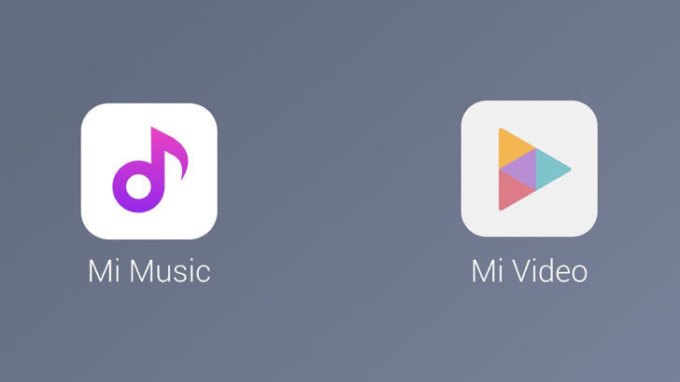
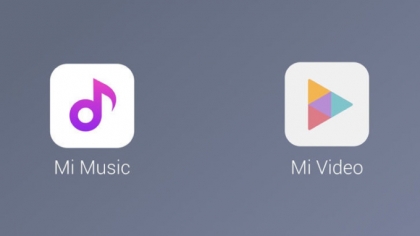
Компания Xiaomi анонсировала запуск собственных потоковых сервисов – Mi Music и Mi Video.
Музыкальная коллекция Mi Music насчитывает около 10 млн. песен на 13 языках. Пользователи смогут бесплатно их прослушивать, а вот для скачивания необходимо будет оформить подписку, стоимость которой – $14 в год.
Из интересных фишек есть функция Dynamic Lyrics. Это такое себе караоке: вместе с песней на экране будет появляться её текст. В будущем компания планирует увеличить библиотеку и добавить индивидуальные рекомендации.
В Mi Video пользователям доступно более 500 тыс. часов воспроизведения видео. Порядка 80% контента будет бесплатным. В приложении заявлена поддержка 12 видеоформатов с многоязычными субтитрами и несколькими звуковыми дорожками на выбор. Кроме того, можно будет транслировать видео со смартфона на смарт-телевизор.
Через некоторое время Xiaomi добавит режим “картинка в картинке”, фильтр жанров, рекомендации и другие возможности в Mi Video. Mi Music и Mi Video пока что доступны только в Индии. Появятся ли они в других странах, пока не известно.
Больше интересных новостей в нашем Telegram-канале. Подписывайся!
Источник: ruvod.com
Видеосъёмка на Xiaomi: полезные настройки и скрытые возможности
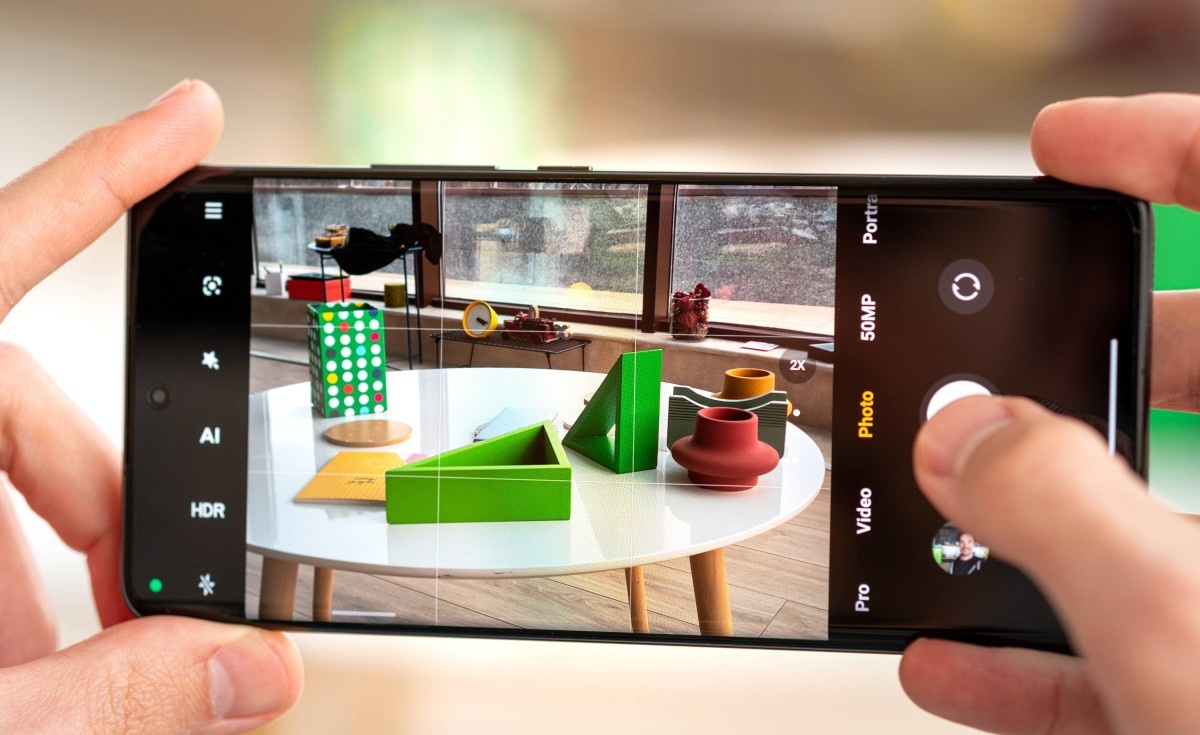
На смартфонах Xiaomi есть встроенный видеоредактор, который позволяет монтировать видео без сторонних приложений. Фото: gsmarena.com
Даже недорогие смартфоны Xiaomi (в том числе Redmi и Poco) оснащены достойными камерами. Они способны записывать качественные видеоролики. Но настройки, установленные по умолчанию, не всегда оптимальные. Они снижают качество картинки. В сегодняшней статье рассказываем, как настроить камеру на смартфон Xiaomi, какие есть режимы и как редактировать видео без сторонних приложений.
Как настроить камеру
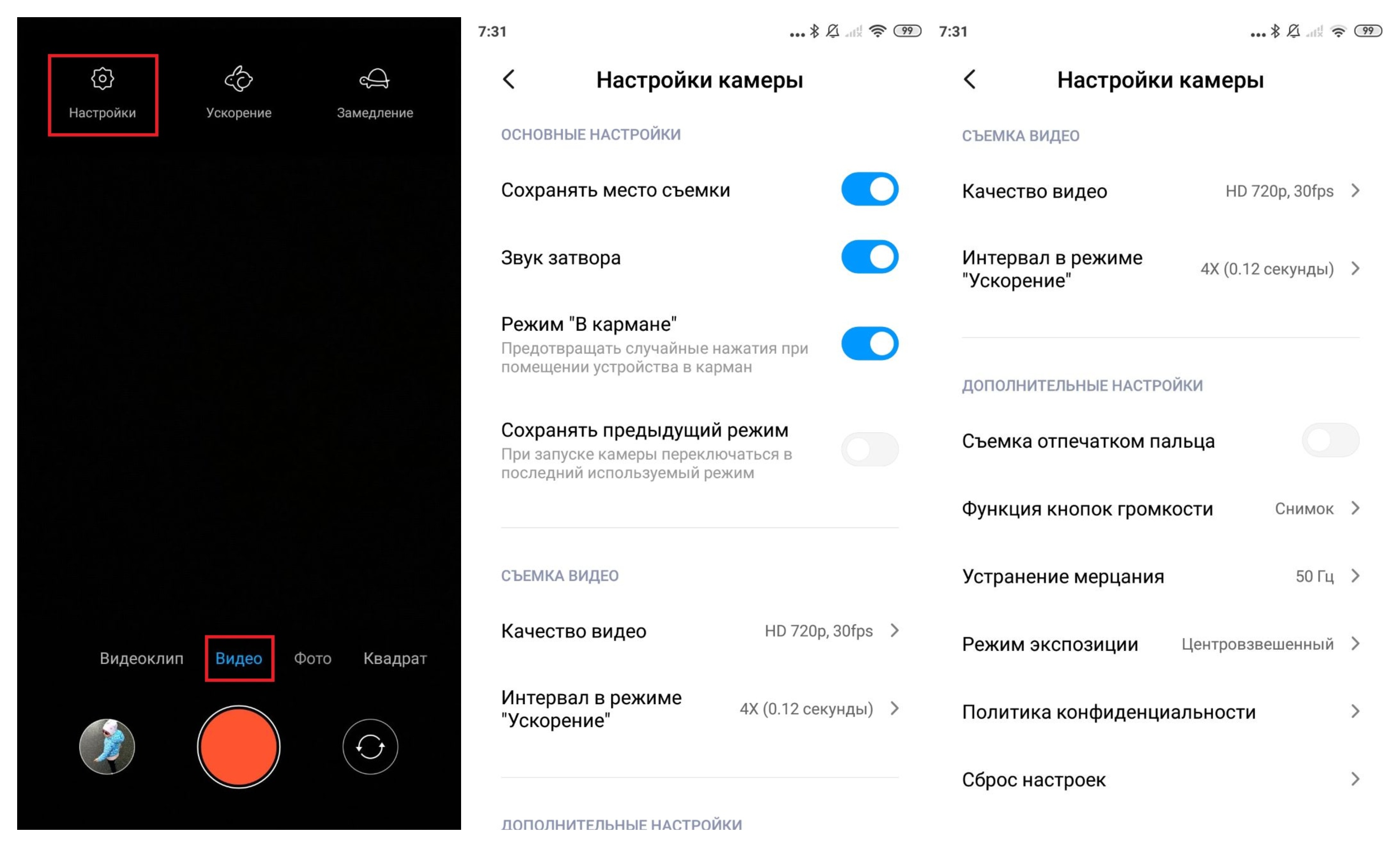
Доступные настройки могут незначительно отличаться на разных моделях. Например, на Xiaomi Mi Max 2, работающим на MIUI Global 11.0.2, нет зеркального режима. Фото: Дарья Голубкова, xi.express
Для того чтобы настроить видеозапись на смартфоне Xiaomi:
- Зайдите в установленное по умолчанию приложение «Камера».
- Внизу перечислены доступные режимы съёмки, выберите «Видео».
- Нажмите на три горизонтальные полоски в правом верхнем углу → «Настройки».
В открывшемся меню 3 основных раздела: основные настройки, съёмка видео и дополнительные настройки. Подробно остановимся только на тех пунктах, которые влияют на качество видео.
Основные настройки:
- «Сохранять место съёмки» — эта функция включена по умолчанию; видеоматериалы в «Галерее» можно отсортировать по локации;
- «Звук затвора»
- «Режим “В кармане”» — предотвращает случайные нажатия при помещении смартфона в карман;
- «Сохранять предыдущий режим» — при запуске камеры включает последний используемый режим;
- «Зеркальный режим» — полезная функция при съёмке селфи. Если она выключена, то на фотографии правая и левая сторона лица будут поменяны местами.
Первые три включаются/выключаются переключением ползунка.
Съёмка видео:
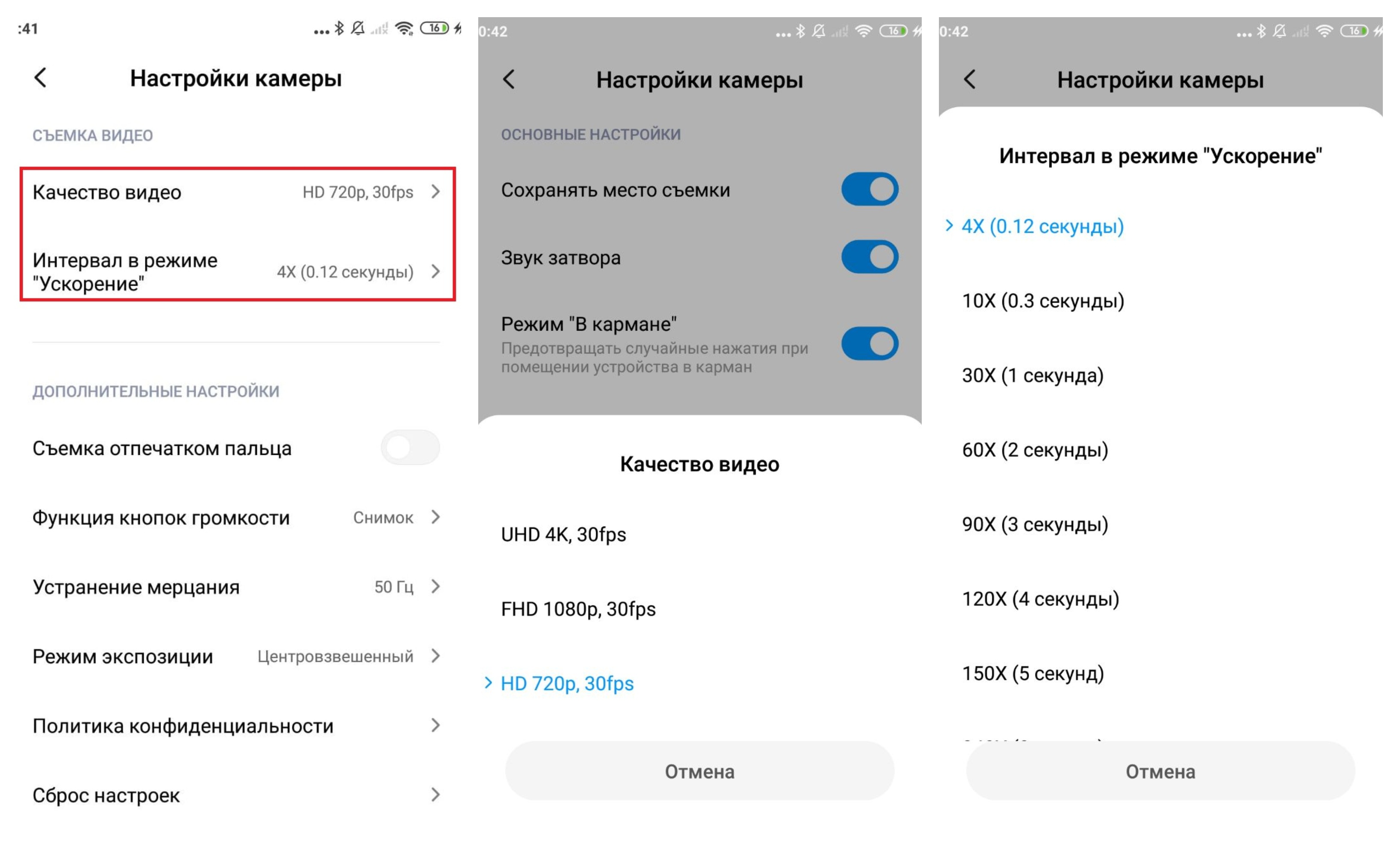
Настройки зависят от модели смартфона. Фото: Дарья Голубкова, xi.express
– «Стабилизация видео» переключается ползунком. Активация этой функции позволяет минимизировать дрожь в руках во время записи видео.
– «Качество видео» — позволяет выбрать разрешение и количество кадров в секунду, доступные варианты зависят от конкретной модели смартфона. Например, на Xiaomi Mi Max 2 2017 года выпуска — UHD 4K, 30 fps; FHD 1080p, 30 fps, HD 720p, 30 fps. Новом Xiaomi 12 — 8K, 24fps; 4K, 30/60fps; 1080p, 30/120/240/960fps; 720p, 1920fps. Чем выше разрешение, тем выше чёткость картинки. Чем выше частота кадров, тем плавнее видео.
Оптимальный вариант «FHD 1080p, 60 fps». Если ваш компьютер, телевизор или другое устройство для просмотра отснятых клипов не поддерживает 4К, смысла снимать в этом разрешении нет. Если в вашем смартфоне ограниченный объём внутреннего хранилища, частоту кадров лучше выбирать 30 fps, а не 60.
– «Видеорекордер» — способ кодирования данных в клипе. Можно выбрать один из двух кодеков: H.264 или H.265. Последний более новый, качество видео лучше, при этом ролик занимает меньше памяти. Однако не все устройства его поддерживают. Если вы планируете смотреть отснятый материал на других гаджетах, но не уверены поддерживают ли они этот кодек, рекомендуем использовать более распространённый H.264.
– «Интервал в режиме “Ускорение”» — позволяет выбрать продолжительность съёмки в режиме таймлапс. Благодаря ему можно записать видеролик длительностью 30 секунд, который фактически будет длиться 30 минут. Например, вы хотите записать восход солнца продолжительностью 30 минут, а длина самого клипа будет составлять 30 секунд.
Расчёт необходимого интервала происходит по следующему принципу — нужную длину клипа (30 секунд) умножаем на выбранную частоту кадров (например, 30). Получается 900 кадров в 30 секундах. В 30 минутах 1800 секунд, значит 1800 делим на 900. Получается интервал 2 секунды.
Дополнительные настройки:
- «Съёмка отпечатком пальца»
- «Функция кнопок громкости»
- «Устранение мерцания» — благодаря этой функции частота кадров подстраивается под мерцание ламп в помещении. Оно может быть 50 или 60 раз в секунду. Рекомендуем использовать режим Авто.
- «Режим экспозиции» — способ вычисления экспозиции для каждого кадра в клипе алгоритмами камеры. Экспозиция — количество света, которое попало на матрицу камеры за определённое время. Если света недостаточно, фотография будет слишком тёмной, если много — пересвеченной. В смартфонах Xiaomi доступно 3 режима экспозиции:
- усреднённый — учитывается весь кадр. Подходит для студийной съёмки со специальным освещением и фоном, для повседневной съёмки лучше не использовать;
- центровзвешенный — рекомендуем использовать этот метод. Экспозиция вычисляется по точке фокусирования камеры;
- точечный — подходит для профессионалов, которые разбираются в принципах экспозиции и её влиянии на кадр. В этом случае экспозиция вычисляется по очень маленькой точке фокуса.
- «Политика конфиденциальности»
- «Сброс настроек».
Режимы
Режимы видеосъёмки включают:
стандартный — в зависимости от конкретной модели доступна съёмка в разрешении 720p (HD), 1080p (FullHD), 4K или 8K на продвинутых смартфонах (например, Xiaomi 12 Pro).
Замедленная съёмка — в этом режиме можно записать видео со скоростью ниже, чем действия происходящие в реальности. При этом понижается разрешение и увеличивается частота кадров. В целом качество замедленного ролика хуже, чем снятого в стандартном режиме.
Таймлапс — позволяет записать медленный процесс (например, восход солнца), и потом посмотреть его на большой скорости (например, за 15 секунд).
Улучшение — автоматически применяется ретушь и цветокоррекция.
Редактирование видео
Смартфоны на MIUI 12 и выше
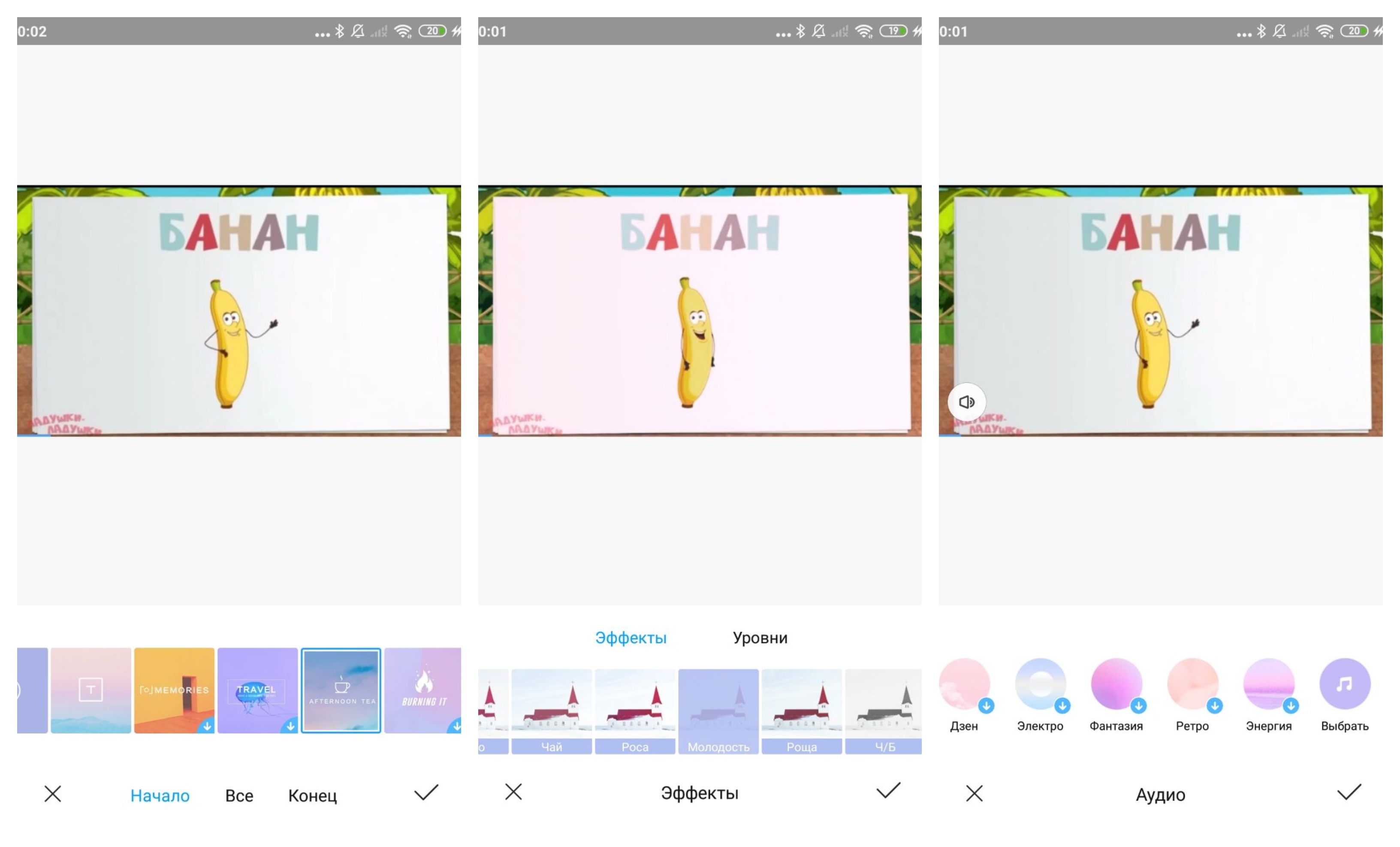
Можно добавлять фильтры, музыку, текст без сторонних приложений. Фото: Дарья Голубкова, xi.express
На смартфонах под управлением MIUI 12 и более свежих версий есть встроенный видеоредактор, который позволяет объединить несколько видеороликов в один, наложить музыку и различные эффекты. Для того чтобы получить доступ к редактированию необходимо:
- Открыть приложение «Галерея»
- Выбрать папку «Видео»
- Нажать на три точки в верхнем правом углу и выбрать «Видеоредактор»
- Отметить клипы, которые вы хотите изменить.
После выполнения этих действий откроется программа для монтажа видео. В ней доступно несколько разделов:
– шаблоны — если вы не хотите тратить много времени на редактирование видео, можно выбрать один из пресетов с фильтрами, эффектами, текстом и музыкой. Шаблон можно редактировать (в том числе удалить текст или музыку).
– редактор — в этом пункте меню можно самостоятельно обрезать видео, добавить переходы или склеить несколько клипов в один (для этого нужно тапнуть по кнопке «+» справа). Если нажать на какой-то отрезок видео, появятся опции для его редактировать (обрезка, изменение скорости, реверс или удаление). После окончания редактирования отрезка, нужно нажать «Назад».
– фильтры — доступно большое количество различных вариантов. Их можно настраивать, для этого нажмите на выбранный фильтр ещё раз и передвиньте ползунок влево или вправо.
– надписи — позволяет добавлять заголовки или надписи. Нажмите на нужную кнопку (текст или заголовок)
- Выберете промежуток, на котором будет отображаться надпись и нажмите на кнопку «+» внизу.
- Введите нужный текст.
После этого он появится на видео. Если вам необходимо удалить или отредактировать надпись, нажмите на неё над лентой. Шрифт также можно настроить.
Заголовки добавляются аналогичным способом. Однако они имеют индивидуальный дизайн и эффекты, их изменить нельзя.
– саундтрек — позволяет наложить на видео музыку из предустановленных или собственных файлов из своей медиатеки. Для выбора собственной музыки нажмите на значок мелодии в самом конце списка звуковых пресетов. После этого откроется медиатека с музыкой. Добавленный звуковой шаблон можно редактировать — изменить громкость, задать точку начала проигрывания музыки. Полученный результат можно предварительно проверить, нажав на кнопку Play.
Есть возможность изменить соотношение сторон — соответствующая кнопка находится сверху. Можно выбрать исходное, 16:9, 9:16, указать нужное значение. Для оценки результата доступен предварительный просмотр.
После окончания монтажа видео, его необходимо сохранить —.нажмите соответствующую кнопку справа внизу. После этого запустится процесс экспорта видео. Он занимает некоторое время и зависит от длительности видеоролика и мощности телефона. После окончания экспорта откроется клип.
Если вы хотите поделиться или загрузить ролик, нажмите на левую нижнюю кнопку и выберете нужный вариант.
Смартфоны на MIUI 11
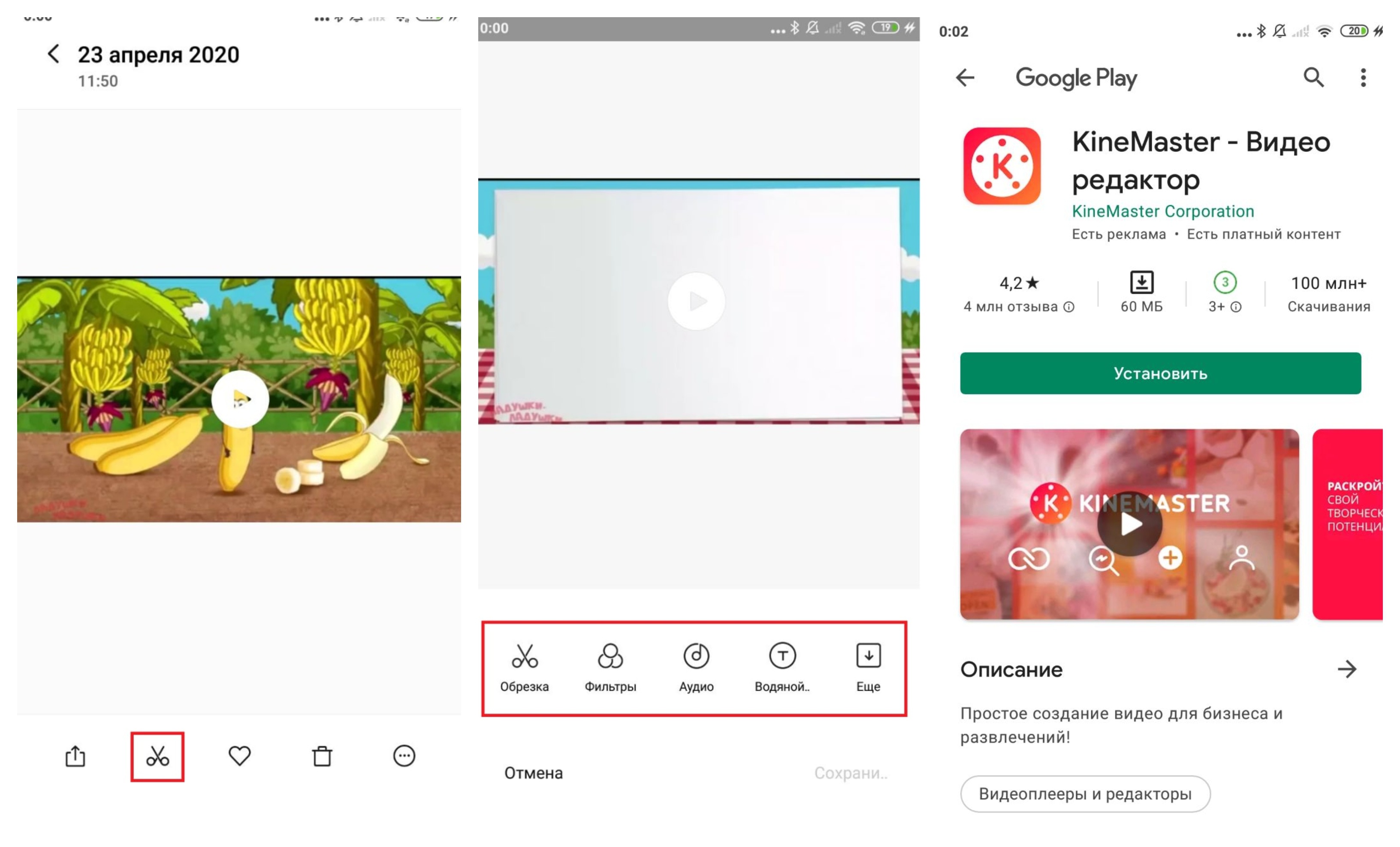
Возможности редактирования видео на смартфоне под управлением MIUI 11. Фото: Дарья Голубкова, xi.express
На старых смартфонах Xiaomi также можно редактировать видео без сторонних приложений. Для этого:
- Откройте приложение «Галерея»
- Выберете нужный видеоролик
- Нажмите на иконку «Ножницы».
После этого в нижней части экрана отобразятся доступные опции редактирования:
- Обрезка — позволяет укоротить ролик, выбрать его начало и конец.
- Фильтры
- Аудио — к видео можно добавить сопроводительный текст.
- Водяной знак — аналог заголовков
- Ещё — при нажатии открывается магазин приложений Google Play с предложением загрузить видеоредактор KineMaster.
Смартфоны Xiaomi позволяют не только снимать качественные видео, но и накладывать различные спецэффекты и делать монтаж. Главное — продолжать экспериментировать и пробовать новые варианты монтажа.
Источник: xi.express
Перенос данных на Xiaomi через Mi mover
При покупки телефона Xiaomi многие обращают внимание на пункт в настройках под названием Mi Mover и задаются вопросом что это такое и для чего используется. В этом обзоре вы найдете ответы на свои вопросы.

Что такое Mi Mover
Mi Mover — программа для переноса данных на телефон Xiaomi с любого другого смартфона на Android. Раньше это было отдельное приложение, сейчас оно встроено в прошивку смартфонов Xiaomi на системе Miui (модели Redmi и Mi). Если вам нужно передать данные с устройства другой марки, то для вас выпущено отдельное приложение в Google Play, которое можно скачать бесплатно.

Price: To be announced
Как узнали о программе Mi Mover?
Понадобилось перенести файлы между Xiaomi телефонами
Понадобилось перенести файлы со старого телефона на новый Xiaomi
Увидел программу в настройках, стало интересно
Показать результаты
Проголосовало: 544
- Контакты;
- Сообщения;
- Будильники;
- Историю звонков;
- Приложения (с большой вероятностью кэш не будет передан);
- Документы;
- Музыку;
- Фотографии и видео;
- Файлы.
Важно понимать, что при использовании девайса, отличного от Xiaomi, стабильность работы не гарантируется. У каждого производителя свое программное обеспечение и адаптировать под все модели переносчик практически невозможно.
Особенности:
- Данный софт доступен только на Android. Для iPhone это приложение не выпущено;
- Длительность передачи данных зависит от количества и размера файлов. Стоит выбирать только нужные объекты, поскольку процесс перемещения документов может занять от 10 мин до нескольких часов;
- Программы переносятся без кэша и системных файлов. После передачи вам придется вносить и настраивать данные заново;
- Приложение работает через соединение по Wi-Fi без участия роутера. Одно из устройство создает собственную точку доступа, а другое к нему подключается. Не следует держать смартфоны далеко друг от друга;
- Утилита создана для людей, покупающих Xiaomi телефон, для переноса на него своих данных. Перенести информацию на гаджет другой марки нельзя.
Перенос данных с помощью Mi Mover
Для использования программы она должна быть запущена на обоих телефонах. Если ваш гаджет на Android, то скачиваем ее из маркета, если это Xiaomi, то находится ее из меню: «Настройки» — «Расширенные настройки» — «Mi Mover».

Использование программы сводится к нескольким шагам:
- Запускаем программу на новом устройстве;
- Выбираем опцию получения данных «Я получатель» (I’m a recipient);
- Ждем подключения к нашей точки доступа через точку wi-fi или qr-код;

- На старом устройстве выбираем «Я отправитель» (I’m a sender);
- Подключаемся к созданной точке доступа или сканируем камерой qr-код с экрана нового устройства;
- Должно произойти сопряжение аппаратов.

Если вам нужно перенести данные с одного Xiaomi на другой, то если куда более новый и удобный способ. Читайте нашу статью как перенести данные с xiaomi на xiaomi телефон.
Выбор данных для переноса
Перед началом трансфера необходимо выбрать категории передаваемых данных:
- System: Контакты, смс, ммс, история звонков;
- Apps: Приложения, установленные на телефоне (из маркета и через apk);
- SD card: Данные с карты памяти если она есть.
Вид выбора данных может меняться, в зависимости от прошивки и устройства.

После выбора нажимаем «Send» (отправить), что запустит процедуру перемещения данных.
Вопросы и ответы
Если у вас возникли сложности, вы всегда можете воспользоваться встроенной функцией — справкой (кнопка вверху справа).

Можно ли удалить Mi Mover?
Если это программа из Play Market, то можно.
Почему не переносит данные?
Сначала попробуйте перезагрузить оба устройства, если не поможет, то проверьте актуальные обновления системы и соединение между гаджетами.
Пишет неверный QR-код.
Протрите экран, камеру, выполните перезагрузку.
Почему не переносит приложения?
Такое бывает при несовместимости программы и модели телефона.
Существует ли версия для компьютера?
Именно Mi Mover не бывает для ПК, но есть альтернатива — Mi PC Suite. Эта программа сделает резервную копию всех данных на телефоне через usb провод.
Не находит устройство и не подключается.
Проверьте работу Wi-fi модулей, попробуйте подключиться к одной сети.
Информация помогла 10
Информация не помогла 44
Источник: migeek.ru